使用win10系统过程中,用户需要对系统中多余的文件进行及时的清理,以此提高系统运行的速度,然而最近有用户的win10系统我的电脑中出现了6个文件夹,那么win10我的电脑6个文件夹如何清理呢?下面就来告诉大家win10删除我的电脑6个文件夹操作步骤。
具体方法:
1、首先就是点击前面的三角号,把这6个文件的文件组折叠起来,折叠之后,看起来是很细的一条线,想用的时候可以随时打开。
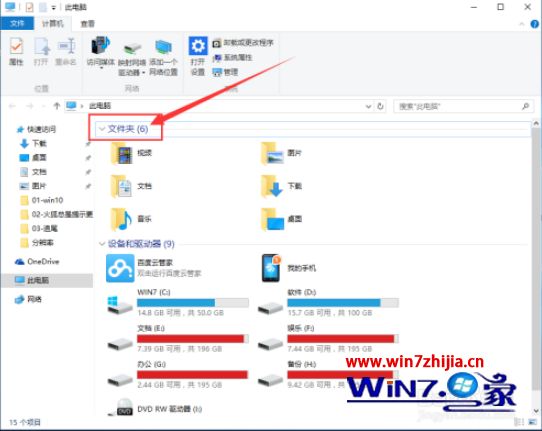
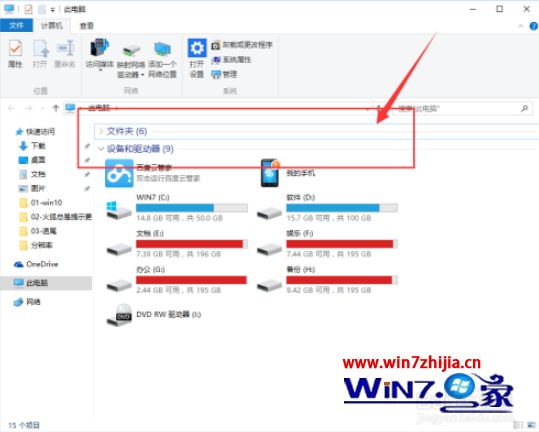
2、再就是通过删除注册表的方式进行彻底删除,我们首先右键点击开始按钮,选择里面的“运行”。
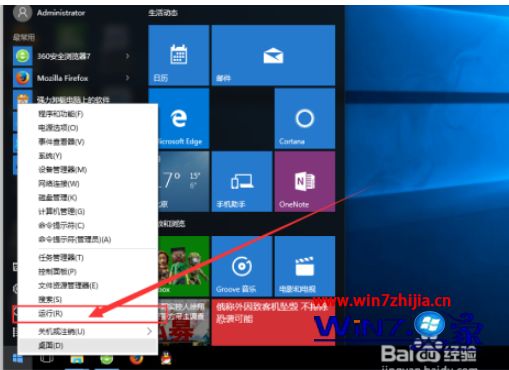
3、然后我们输入regedit打开我们的注册表,在注册表中,我们需要依次找到:HKEY_LOCAL_MACHINE-SOFTWARE-Microsoft-Windows,接下来继续找到CurrentVersion-Explorer-MyComputer-NameSpace,

4、可以看到NameSpace下面有很多的文件夹,这个时候要做的就是把前面的带中括号的那些全部删除,而不是网上其他文章里面提到的其中六个,而是全部,只保留下最后一个
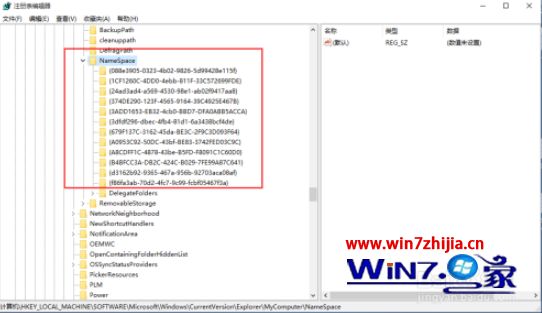
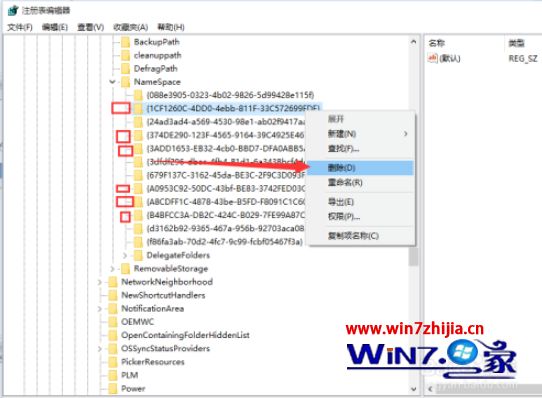
5、删除的时候,是不能全部选择的,只能一个个进行逐个删除。
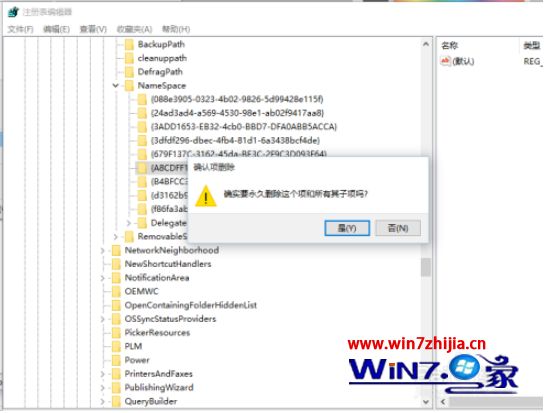
6、删除完成之后,就代表我们“此电脑”里面的6个文件夹被删除了。
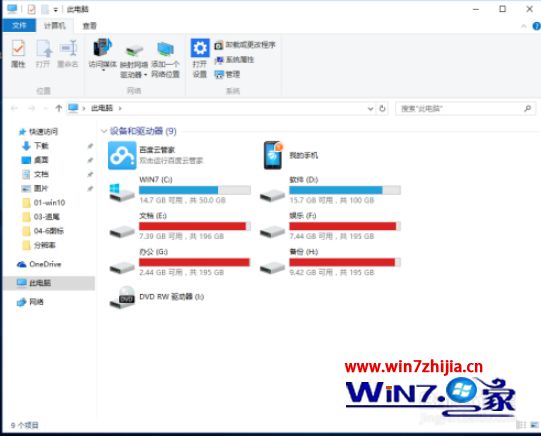
上述就是win10删除我的电脑6个文件夹操作步骤了,有遇到这种情况的用户可以按照小编的方法来进行解决,希望能够帮助到大家。
我要分享到:





















 2586
2586











 被折叠的 条评论
为什么被折叠?
被折叠的 条评论
为什么被折叠?








